Windows8系统chrome无法加载插件的解决方法
时间:2019-11-05 08:15:36来源:装机助理重装系统www.zhuangjizhuli.com作者:由管理员整理分享
一般操作Windows系统Google Chrome是一款快速、安全且免费的网络浏览器,能很好地满足新型网站对浏览器的要求。谷歌浏览器近期推出了新版的浏览器,在网上下载chrome浏览器后和往常一样准备安装crx格式的浏览器插件,但是最近却有Windows8系统用户发现,电脑无法进行安装加载的现象,遇到这种情况该怎么办呢?对此下面小编就来介绍一下解决方法吧。
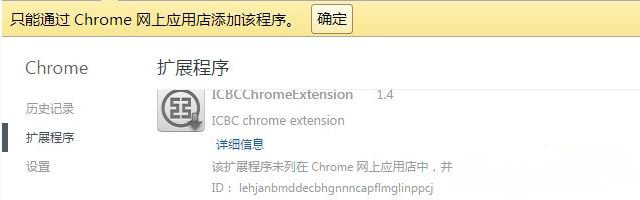
第一种解决方法:谷歌浏览器无法加载crx插件的解决方法:
1、下载扩展程序/脚本程序至本地计算机;
2、将其直接拖拽到浏览器的扩展程序页面(设置-扩展程序)即可chrome://chrome/extensions页面;
3、在Chrome的桌面快捷方式上选择右键——属性, 在目标后增加参数(中间有空格,切记)--enable-easy-off-store-extension-install最后再点击安装链接进行安装即可。
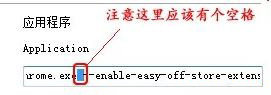
第二种解决方法:
1、首先,把.crx扩展名的离线Chrome插件的文件扩展名改成.zip或者.rar,在右键点击该文件,对该压缩文件进行解压,解压后可以得到一个文件夹;
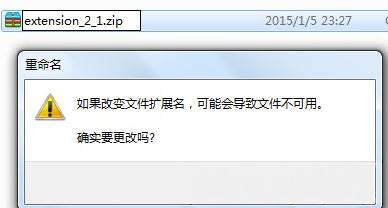
2、然后,在打开在Chrome的地址栏中输入:chrome://extensions/ 打开Chrome浏览器的扩展程序管理界面,并在该界面的右上方的开发者模式按钮上打勾;
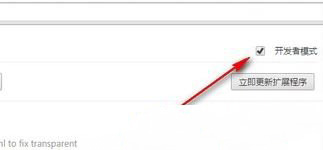
3、在开发者模式中出现加载正在开发的扩展程序等按钮,点击加载正在开发的扩展程序按钮,并选择刚刚解压的Chrome插件文件夹的位置;
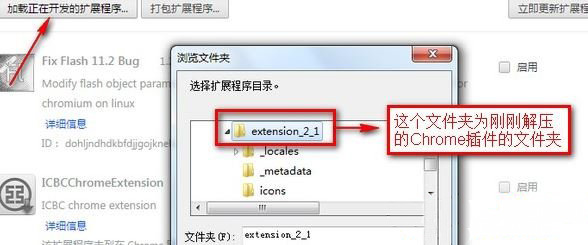
4、正常情况下Chrome插件就会成功加载到谷歌浏览器中,Chrome浏览器会提示无法加载以下来源的扩展程序:xxx路径(Chrome插件文件的解压位置)Cannot load extension with file or directory name _metadata. Filenames starting with_are reserved for use by the system.出现这种情况,是因为这款Chrome插件与新版的Chrome浏览器有些不兼容,这时候,用户可以打开刚刚解压的Chrome插件文件夹,并把其中_metadata文件夹的名字修改为metadata(把前面的下划线去掉);
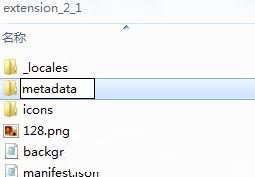
5、更新文件夹名称成功以后,最后再点击该错误提示下方的重试按钮即可成功地把Chrome插件加载谷歌浏览器。
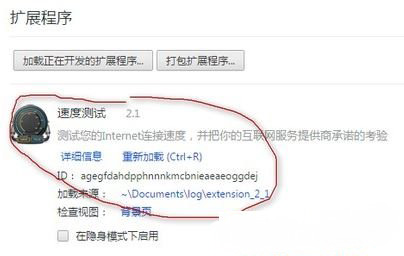
以上就是有关于电脑谷歌浏览器无法加载crx插件的解决方法就介绍到这了,如果以后用户也遇到这样的问题,不妨按照教程去解决操作吧,希望这个教程对大家有所帮助。
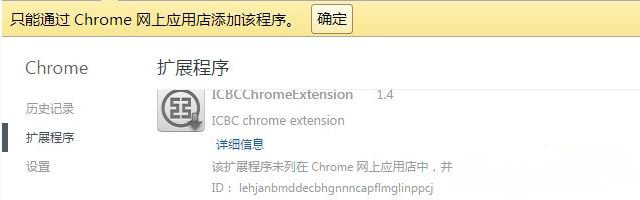
第一种解决方法:谷歌浏览器无法加载crx插件的解决方法:
1、下载扩展程序/脚本程序至本地计算机;
2、将其直接拖拽到浏览器的扩展程序页面(设置-扩展程序)即可chrome://chrome/extensions页面;
3、在Chrome的桌面快捷方式上选择右键——属性, 在目标后增加参数(中间有空格,切记)--enable-easy-off-store-extension-install最后再点击安装链接进行安装即可。
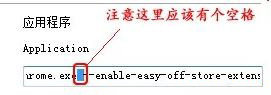
第二种解决方法:
1、首先,把.crx扩展名的离线Chrome插件的文件扩展名改成.zip或者.rar,在右键点击该文件,对该压缩文件进行解压,解压后可以得到一个文件夹;
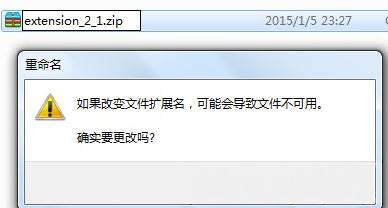
2、然后,在打开在Chrome的地址栏中输入:chrome://extensions/ 打开Chrome浏览器的扩展程序管理界面,并在该界面的右上方的开发者模式按钮上打勾;
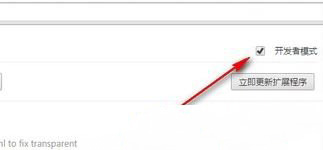
3、在开发者模式中出现加载正在开发的扩展程序等按钮,点击加载正在开发的扩展程序按钮,并选择刚刚解压的Chrome插件文件夹的位置;
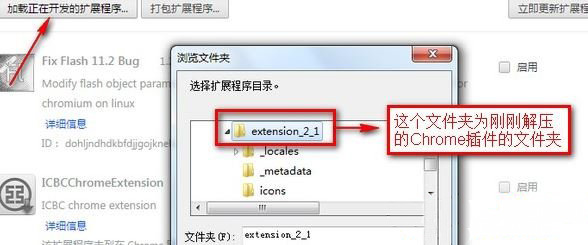
4、正常情况下Chrome插件就会成功加载到谷歌浏览器中,Chrome浏览器会提示无法加载以下来源的扩展程序:xxx路径(Chrome插件文件的解压位置)Cannot load extension with file or directory name _metadata. Filenames starting with_are reserved for use by the system.出现这种情况,是因为这款Chrome插件与新版的Chrome浏览器有些不兼容,这时候,用户可以打开刚刚解压的Chrome插件文件夹,并把其中_metadata文件夹的名字修改为metadata(把前面的下划线去掉);
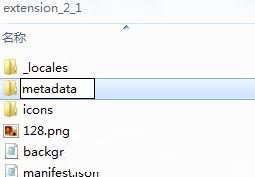
5、更新文件夹名称成功以后,最后再点击该错误提示下方的重试按钮即可成功地把Chrome插件加载谷歌浏览器。
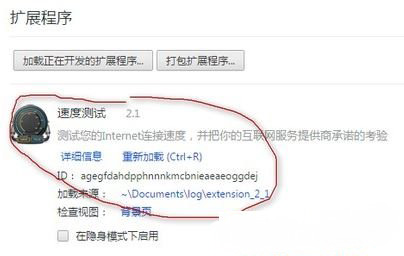
以上就是有关于电脑谷歌浏览器无法加载crx插件的解决方法就介绍到这了,如果以后用户也遇到这样的问题,不妨按照教程去解决操作吧,希望这个教程对大家有所帮助。
分享到:
